
جدول المحتويات:
- مؤلف John Day [email protected].
- Public 2024-01-30 07:36.
- آخر تعديل 2025-01-23 12:53.

9A صوفيا كو 郭 祈 君
عمل فني اردوينو LED Mikrokosmos
أهلا! عملي هو عمل فني Arduino LED Mikrokosmos! هذا عمل فني LED خاص وجميل يمكن استخدامه في معرض أو تزيين منزلك وغرفتك. لكن أولاً ، هذا يرى ما نحتاجه للتحضير لعمل ميكروكوزموس الفني: لماذا عملي مميز؟
لماذا عملي مميز؟
- هذا عمل فني LED كبير الحجم
- هذا العمل الفني مفيد وخلاق!
الخطوة الأولى: ما نحتاج إلى التحضير:
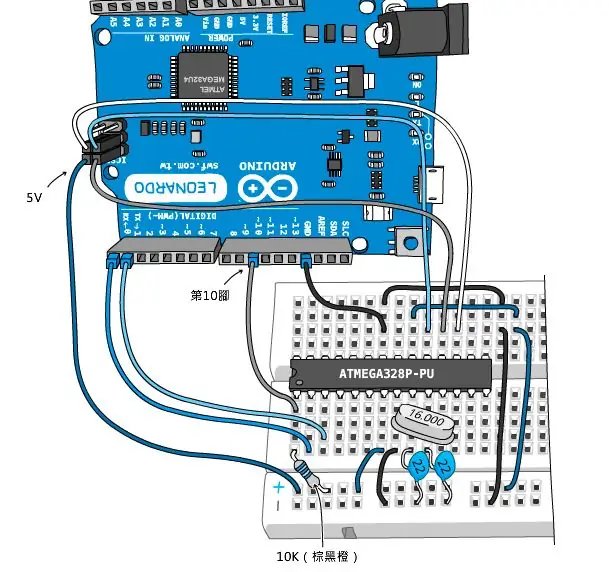
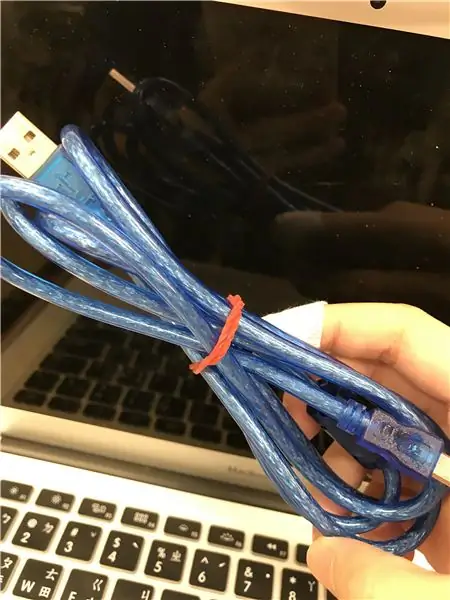
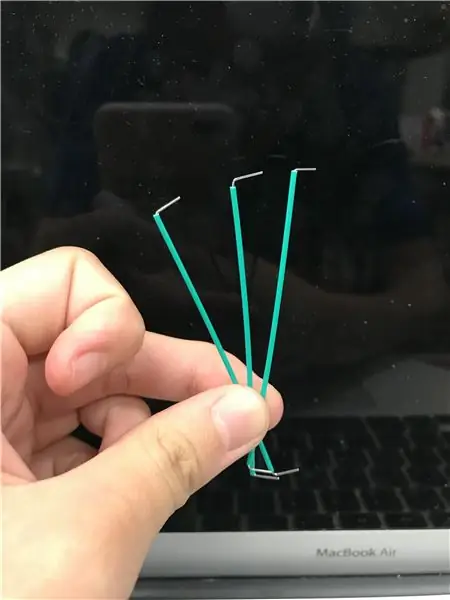

جزء مخطط الدائرة :
لوح واحد بدون لحام (ضع جميع المكونات عليه)
كابل محول USB صغير بطول 3 أمتار (دع Arduino يتصل بجهاز الكمبيوتر الخاص بك)
عشرة أسلاك حديدية (للتوصيل مع LED ، يجب أن تكون حمراء وصفراء)
ثمانية عشر سلكًا (لتوصيل مؤشر LED بدبوس D ، يكون أي لون على ما يرام ولكن يجب أن يكون اللون الطويل)
ستة مصابيح LED (اثنان أزرق وأبيض وأصفر لكل منهما)
ستة مقاومة
الكمبيوتر (أي نوع من أجهزة الكمبيوتر على ما يرام)
الخطوة 2: الاستعداد لجعل المظهر الخارجي جزء:
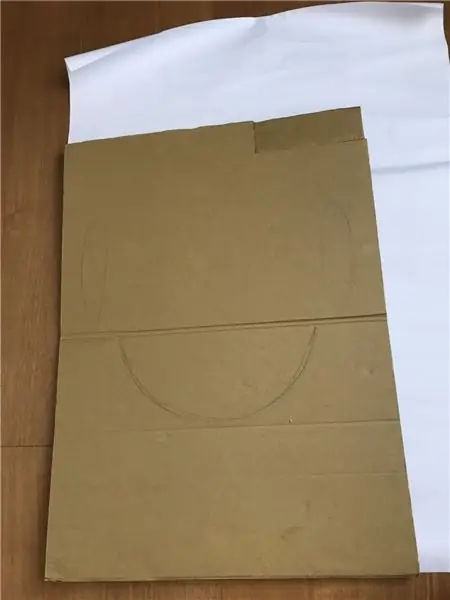

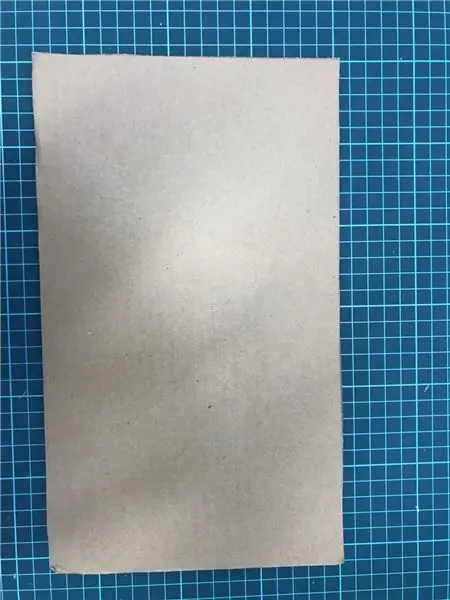
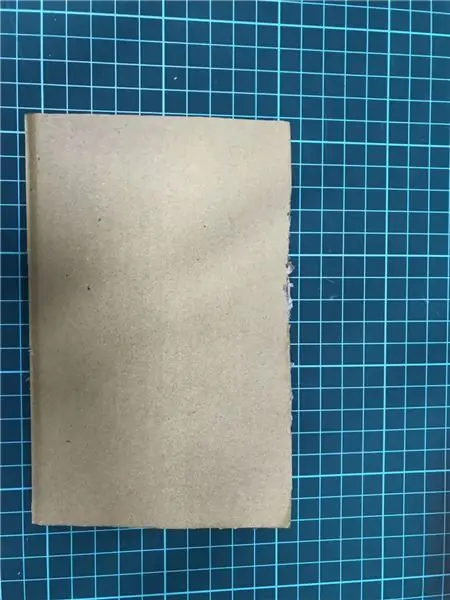
ورق مقوى كبير 60 × 40 سم
ملصق أبيض 60 × 45 سم
وسط كرتون 30 × 17.5 سم
القليل من الورق المقوى 17 × 10.5 سم
ألوان مائية (يجب أن تحتوي على الأزرق والأزرق الداكن والأصفر والأبيض والأرجواني والأسود والأحمر والبرتقالي والوردي والبني)
ثلاثة إلى أربعة أقلام ألوان مائية
غراء واحد (يمكن أن يكون من أي نوع)
مقص واحد (يمكن أن يكون من أي نوع)
سكين متعدد الاستخدامات (يمكن أن يكون من أي نوع)
قلم رصاص (يمكن أن يكون من أي نوع)
الخطوة 3: كيف نصنع جزء مخطط الدائرة؟
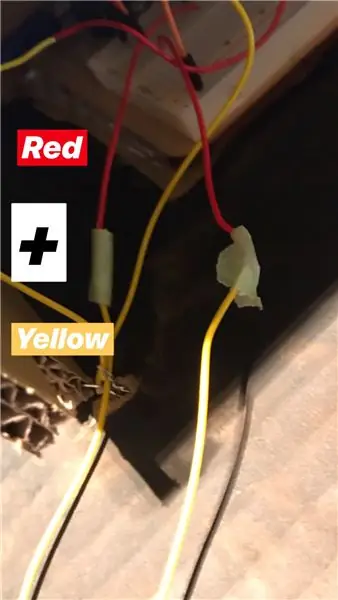
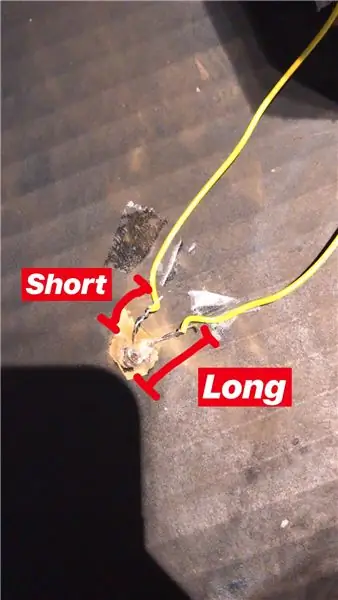
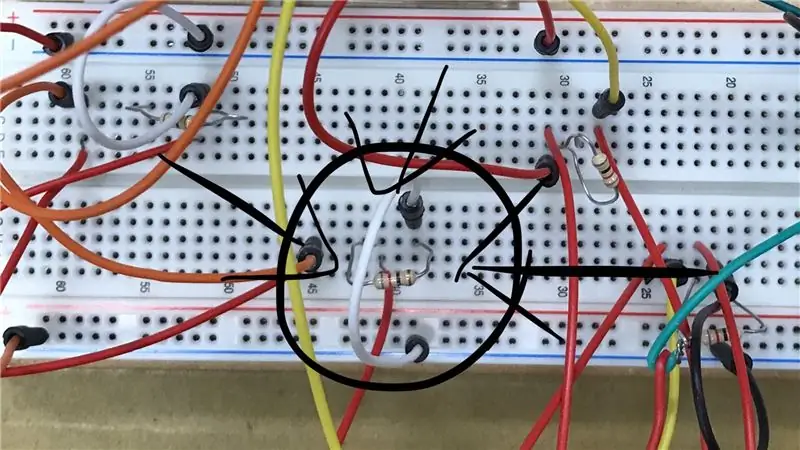
-
Step1: خذ سلك الحديد الأحمر والأصفر وضعهما معًا. (قم بتحويلها إلى سلك حديدي طويل ، يجب أن يكون لديك اثني عشر سلكًا طويلًا من الحديد. لا تستخدم الشريط لأنه لن يكون موصلًا)
- Step2: استخدم سلكين حديديين طويلين لربط مؤشر LED واحد (وهذا يعني أن كل مؤشر LED يجب أن يربط مع اثنين من الحديد الطويل اللذان يرتديانهما. يجب أن تصنع ستة هذا في هذه الخطوة)
- Step3: ضع رابط LED مع إدخال سلك حديد في لوحة Arduino. (في أي مكان باستثناء الجزء الموجب والسالب.)
- الخطوة 4: ضع سلكًا قصيرًا بين السلك الذي يتصل بالجزء القصير من LED. (ضع أيضًا سلكًا طويلًا آخر بين السلك الذي يتصل بالجزء الطويل من LED.)
- Step5: خذ إدراج مقاومة واحد أمام هذا السلك بين جزء LED القصير. (مثل الصورة أدناه).
- الخطوة 6: خذ إدخال سلك آخر أمام هذا السلك بين جزء LED الطويل بدلاً من الاتصال بـ D7 (يعني D pin 7)
- الخطوة 7: كرر الخطوة أعلاه خمس مرات (يجب أن يكون لديك ستة مصابيح LED على لوحة Arduino. يجب أن يقوم كل مؤشر LED بتوصيل D7 و D8 و D9 و D10 و D11 و D12)
- Step8: استخدم السلك لتوصيل الجزء الموجب والسالب. (يجب توصيل سلك موجب بجهد 5 فولت ويجب توصيل سلك سالب بـ GND)
الخطوة 4: كيف نجعل المظهر الخارجي الجزء:

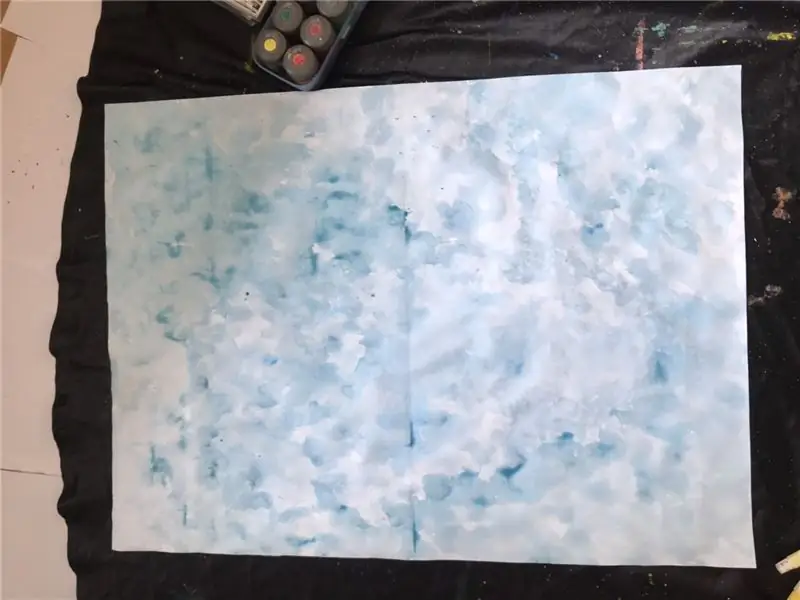

فضاء:
الخطوة 1: استخدم بعض الماء والطلاء على الملصق أولاً (الرسم ببطء)
Step2: ابدأ في استخدام اللون الأزرق للألم ، ودع اللون الأزرق يمتزج بالماء (حتى يمتلئ الملصق باللون الأزرق)
الخطوة 3: ابدأ في إضافة المزيد من الأزرق والأزرق الداكن على الملصق. (تذكر وضع اللون الأزرق الداكن على حافة الملصق وإضافة بعض الماء لجعله طبقات أكثر.)
Step4: عندما يكون الملصق ممتلئًا باللون الأزرق ، يمكنك طلاء بعض اللون الأرجواني والأسود على حافة الملصق عندما يجف الماء والألوان ، يمكنك طلاء تلك الألوان مرة أخرى وجعلها أعمق بحيث تبدو حقيقية.)
الخطوة 5: استخدم الفرشاة أو أقلام الألوان المائية لرش اللون الأبيض والأصفر على الملصق لرسم النجوم. (تذكر أنك بحاجة إلى الانتظار حتى تجف الخلفية حتى تتمكن من ألم النجوم! هام!)
Step6: اترك الملصق الخاص بك يجف لمدة ثلاث إلى أربع ساعات
Step7: عندما يجف الطلاء تمامًا ، استخدم الغراء للصق الطلاء على الورق المقوى الكبير. (سبب عدم استخدامنا الشريط هو أنه قد يكسر الطلاء ولن يلتصق بالطلاء جيدًا. قد يسقط الطلاء
آخر صورتين قبل إضافة النجمة بعد إضافة النجمة
الخطوة 5: المظهر الخارجي الجزء 2:




كوكب:
- الخطوة 1: استخدم قلم رصاص لرسم دائرة (لا تحتاج إلى أن تكون مثاليًا لأننا نريدها طبيعية.)
- الخطوة 2: ابدأ في استخدام اللون البرتقالي للدائرة ، ثم انتظر حتى تجف. (تذكر أننا لسنا بحاجة إلى استخدام الكثير من المياه على الكوكب ، فلا بأس في سحب اللون من الدائرة لأنك ستقطع الشكل لاحقًا.)
- Step3: عندما يجف ، استخدم المقص لقص شكل الدائرة.
- Step4: من يضيف بعض البني الداكن على الجانب الأيمن من الدائرة لعمل الجانب المظلم أو الظل. (اجعل الكوكب أكثر واقعية).
- Step5: أضف بعض اللون الوردي على يسار الدائرة ، لا تحتاج إلى الكثير.
- الخطوة 6: استخدم قلم الرصاص لرسم الخاتم لكوكب الأرض.
- Step7: استخدم بعض المزيج الأزرق والبرتقالي معًا ثم قم بالطلاء على الحلقة.
- الخطوة 8: بعد ذلك ، استخدم المقص لقطع الحلقة واستخدم الغراء لإلصاق الحلقة على الدائرة لصنع الكوكب.
قمر:
- الخطوة 1: استخدم قلم رصاص لرسم شكل القمر.
- Step2: استخدم بعض اللون الأرجواني والوردي للرسم عليها.
- Step3: عندما يجف اللون ، استخدم المقص لقص شكل القمر
نجمة صغيرة:
- الخطوة 1: استخدم قلم رصاص لرسم شكل نجمة.
- Step2: استخدم بعض اللون الأصفر للرسم عليه.
- Step3: عندما يجف اللون ، استخدم المقص لقص شكل البداية.
الخطوة 6: المظهر الخارجي الجزء 3:



الجدار (قادر على حماية اللوح بدون لحام):
- الخطوة 1: استخدم مسدس الغراء للصق الورق المقوى الصغير على وجهين من الورق المقوى الأوسط (تذكر أن الورق المقوى الصغير يشبه أسطوانة الصندوق.)
- Step2: يحتاج أحد الورق المقوى الصغير إلى استخدام سكين الأداة للقطع إلى فتحتين مربعتين صغيرتين (كل فتحة مربعة حوالي 2X3 سم)
- Step3: عند الانتهاء من كل شيء ، استخدم الألوان المائية السوداء لطلاء كل سطح الورق المقوى بالخارج. Step4: دع عملك يجف لمدة ثلاث إلى أربع ساعات أخرى.
زهرة ورقية صغيرة (استخدمها لوضعها على الملصق لجعل الضوء أغمق.):
- الخطوة 1: خذ ورقة كرافت واحدة واستخدم المقص لقطع ست دوائر. (أي دائرة على ما يرام ، يمكن أن تكون الدائرة صغيرة أو كبيرة.)
- Step2: استخدم اليد لطي الدائرة ، واجعل تلك الدائرة بها تجعد.
- Step3: استخدم الغراء للالتصاق بستة دوائر ورقية مجعدة على كل LED.
الخطوة 7: كود اردوينو وصور اضافية
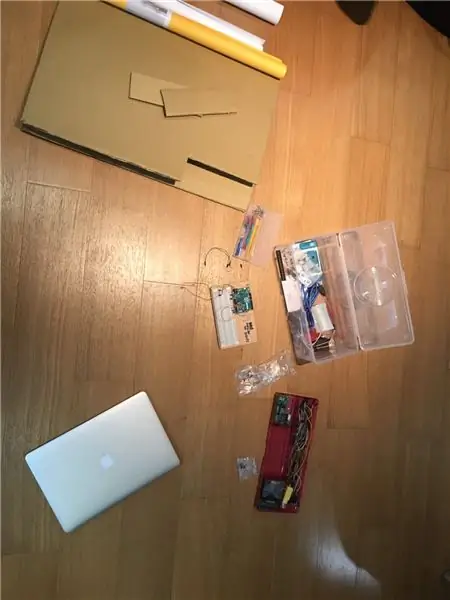
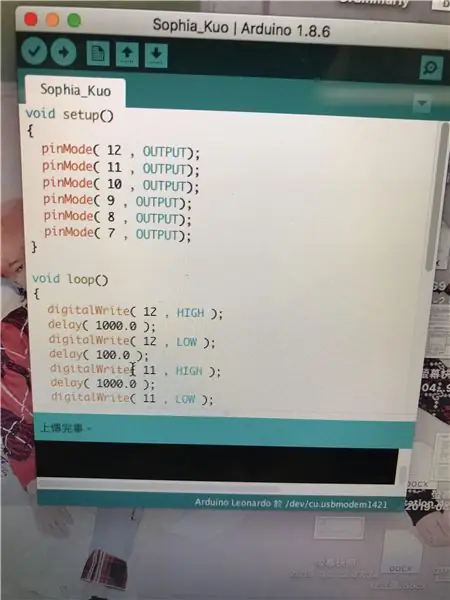

كود اردوينو:
يوجد بالداخل تفاصيل حول كيفية صنع الكود الخاص بي!
الخطوة 8: رابط الفيديو:
- https://drive.google.com/file/d/1hwP8L7twalBCwUsCTPw-ZVKHYyu_z948/view
- https://drive.google.com/file/d/1i9xllkisaTyGU3iWuv1rSx9TfUGbXNAA/view
- https://drive.google.com/file/d/1jeZ4EycfZTUtfSK3ZmB7RCaFSCoQYs3F/view
- https://drive.google.com/file/d/1WFXbUSnLJOkj0AycWITJRMKeGXa0cuR8/view
هناك مقطعا فيديو عن أعمالي الفنية ومقاطع الفيديو الأخرى عن الكود الخاص بي.
موصى به:
Arduino Halloween Edition - شاشة زومبي المنبثقة (خطوات بالصور): 6 خطوات

Arduino Halloween Edition - شاشة زومبي المنبثقة (خطوات بالصور): هل تريد تخويف أصدقائك وإحداث بعض ضوضاء الصراخ في عيد الهالوين؟ أو تريد فقط عمل مزحة جيدة؟ يمكن لشاشة الزومبي المنبثقة القيام بذلك! في هذا Instructable ، سوف أعلمك كيفية جعل زومبي القفز للخارج بسهولة باستخدام Arduino. HC-SR0
Arduino Uno Fish Feeder في 6 خطوات رخيصة وسهلة: 6 خطوات

Arduino Uno Fish Feeder في 6 خطوات رخيصة وسهلة: لذلك قد تكون هناك حاجة إلى القليل من الخلفية الدرامية لهذا المشروع. من المحتمل أن الأشخاص الذين لديهم أسماك أليفة قد واجهوا نفس المشكلة مثلي: الإجازات والنسيان. لقد نسيت باستمرار إطعام أسماكي وكنت أجاهد دائمًا للقيام بذلك قبل أن أذهب إلى
كيفية استخدام Neopixel Ws2812 LED أو LED STRIP أو Led Ring مع Arduino: 4 خطوات

كيفية استخدام Neopixel Ws2812 LED أو LED STRIP أو Led Ring مع Arduino: مرحبًا يا رفاق لأن Neopixel led Strip يحظى بشعبية كبيرة ويسمى أيضًا باسم ws2812 led strip. تحظى بشعبية كبيرة لأنه في شريط LED هذا يمكننا معالجة كل مصباح LED على حدة مما يعني أنه إذا كنت تريد أن يتوهج عدد قليل من المصابيح بلون واحد ،
ESP8266 RGB LED STRIP WIFI التحكم - NODEMCU كجهاز تحكم عن بعد بالأشعة تحت الحمراء لشريط LED يتم التحكم فيه عبر Wifi - RGB LED STRIP للتحكم في الهاتف الذكي: 4 خطوات

ESP8266 RGB LED STRIP WIFI التحكم | NODEMCU كجهاز تحكم عن بعد بالأشعة تحت الحمراء لشريط LED يتم التحكم فيه عبر Wifi | RGB LED STRIP Smartphone Control: مرحبًا يا رفاق في هذا البرنامج التعليمي سوف نتعلم كيفية استخدام nodemcu أو esp8266 كجهاز تحكم عن بعد بالأشعة تحت الحمراء للتحكم في شريط RGB LED وسيتم التحكم في Nodemcu بواسطة الهاتف الذكي عبر wifi. لذلك يمكنك بشكل أساسي التحكم في RGB LED STRIP بهاتفك الذكي
Dead IPod Artwork: 3 خطوات

Dead IPod Artwork: هذه التعليمات عبارة عن اقتراح لما يمكن القيام به مع جهاز iPod قديم ميت أو معطل. يفترض أن جهاز iPod المعني لا يستحق الإصلاح أو ، في حالتي ، استنفد خيارات الإصلاح المختلفة (مفصلة في الداخل). لم تشاهد هذا المشروع منذ عام
